Редактирането на изображения е форма на изкуство, която предлага много възможности в Photoshop Elements. Често е необходимо да работите с дубликати на слоеве, за да постигнете определени ефекти, без да променяте оригиналния слой. Създаването на дубликати на слой може първоначално да изглежда плашещо, но е прост процес, който бързо ще овладеете.
Най-важни заключения
Дублирането на слоеве ви дава повече гъвкавост при редактирането на вашите изображения. Има няколко ефективни метода за копиране на слоеве в Photoshop Elements. Тази инструкция ще ви покаже различните възможности, така че да можете да изберете метода, който най-много ви харесва.
Стъпка по стъпка ръководство
1. Отворете изображение в Photoshop Elements
За да започнете с дублирането на слоеве, първо трябва да отворите изображение в Photoshop Elements. След като изображението се зареди, ще видите миниатюра на снимката вдясно в работната област. Там ще бъде показан текущият ви слой.
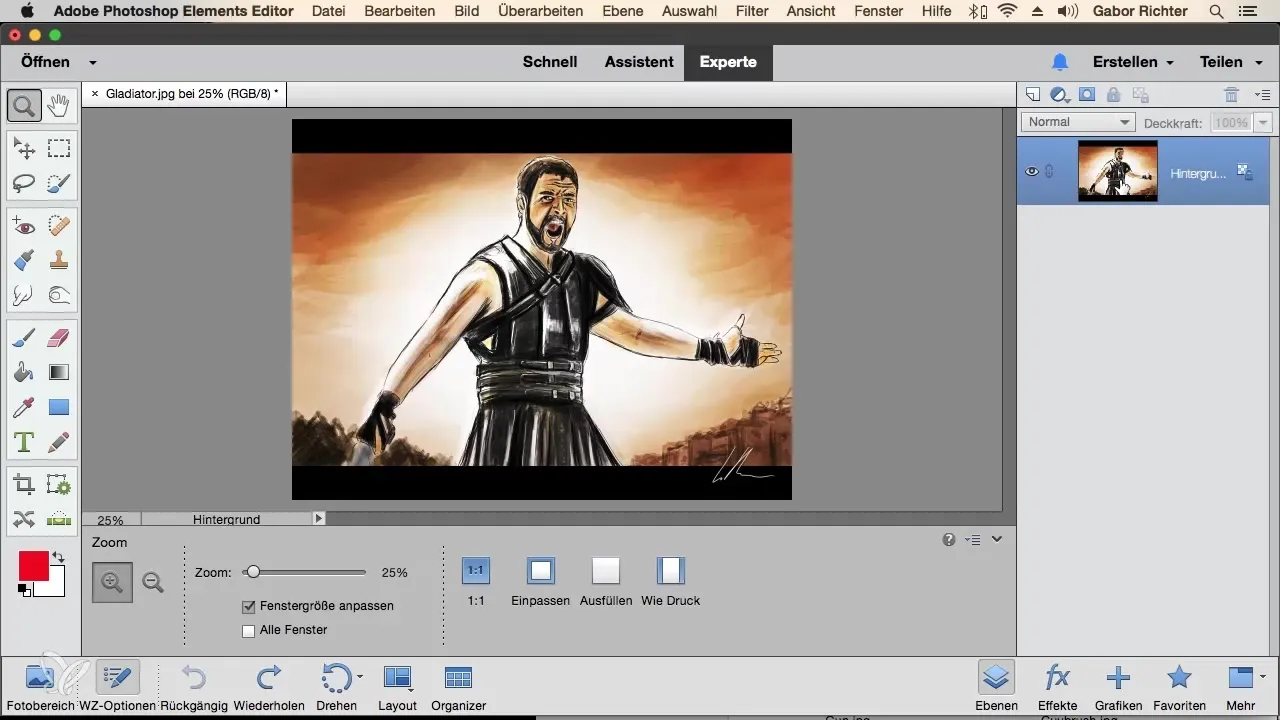
2. Разблокирайте слоя
Когато отворите изображение, често то показва символ на катинар, който сигнализира, че слоят е заключен. За да редактирате слоя, трябва да премахнете заключването. Просто кликнете върху символа на катинара и слоят ще бъде отключен. След тази промяна сега можете свободно да работите на слоя.
3. Изберете слоя
Следващата важна стъпка е да активирате слоя, който искате да дублирате. Активният слой показва цветна контурна линия или син маркер. Уверете се, че сте избрали правилния слой, преди да продължите с дублирането.
4. Дублиране на слоя чрез менюто
Един от най-простите методи за дублиране на слой е чрез менюто. Кликнете върху "Слой" в горната меню лента и след това изберете "Дублиране на слой". В отворения диалогов прозорец можете да зададете име на новия слой, например "Изображение 2". Натиснете "ОК" и дубликатът ще бъде създаден.
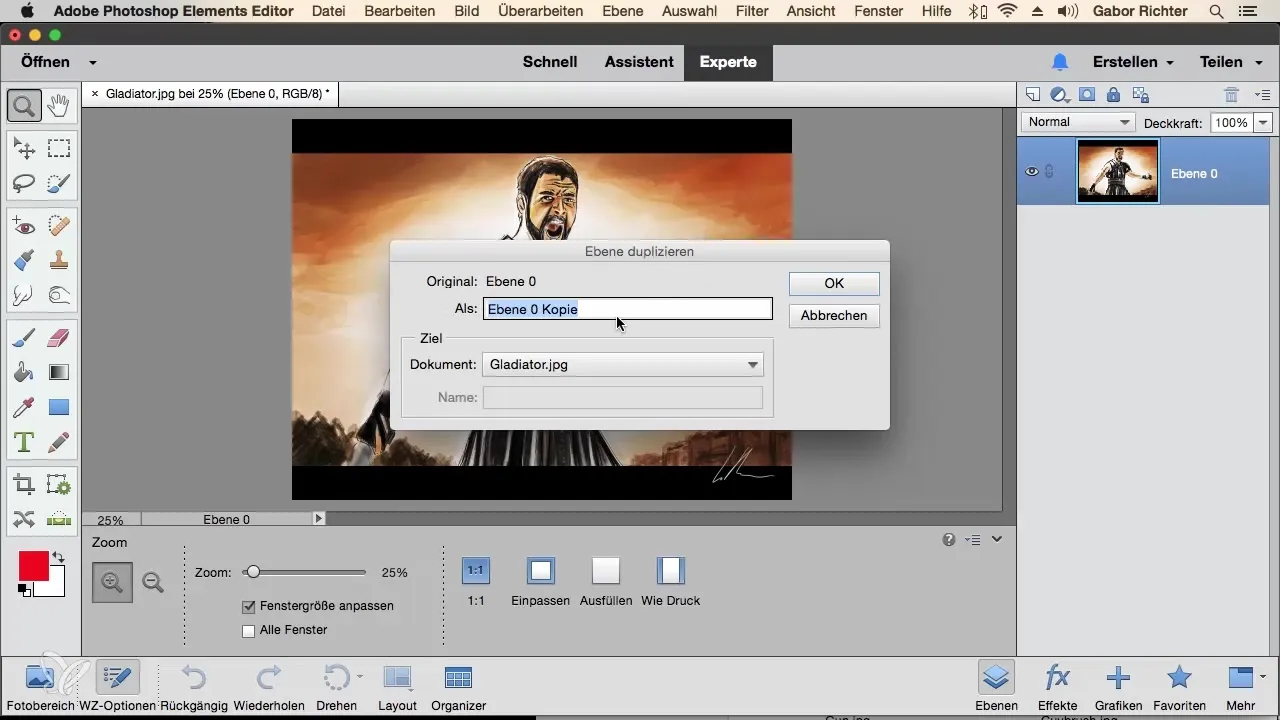
5. Настройки на различни слоеве
След като дубликатът е създаден, можете да направите промени в горния слой. Имайте предвид, че промените се извършват на активния слой. Ако вместо това изберете долния слой и направите промени там, те ще засегнат само този слой.
6. Използвайте друг метод за дублиране
Допълнителен метод за дублиране на слой е като плъзнете слоя. Просто кликнете върху желания слой и го плъзнете върху символа за нов документ на слой. Това веднага ще създаде дубликат.
7. Дублиране с клавиша Alt
Алтернативно можете да задържите клавиша Alt (на Windows) или клавиша Option (на Mac) и да плъзнете слоя нагоре. Този метод също създава дубликат, който се поставя директно над оригиналния слой.
8. Десен клик за дублиране
Друг прост метод е да кликнете с десния бутон на мишката върху желания слой. Ще получите контекстно меню, в което можете да изберете "Дублиране на слой". Именувайте новия слой, например "Изображение 5" и потвърдете, за да завършите дублирането.
9. Различни подходи за избор
Има няколко начина за дублиране на слой в Photoshop Elements, включително горепосочените методи. Можете да изберете метода, който ви е най-приятен или който най-добре отговаря на вашия стил на работа. Това ви позволява да настроите работния си подход в съответствие с вашите нужди.
Резюме - Дублирането на слоеве в Photoshop Elements е лесно
Дублирането на слоеве в Photoshop Elements е основно умение, което не само ви помага да работите по-ефективно, но и ви дава гъвкавост да правите креативни настройки. Независимо дали използвате менюто, плъзгане или десен клик, имате много опции за избор. Експериментирайте с различните методи, за да намерите този, който ви подхожда най-добре.
Често задавани въпроси
Как да дублирам слой в Photoshop Elements?Можете да дублирате слой чрез менюто „Слой“ → „Дублиране на слой“, като плъзнете върху символа за нов документ или като задържите клавиша Alt и плъзнете слоя.
Какво се случва с оригиналния слой, когато създам дубликат?Оригиналният слой остава непроменен, а дубликатът може да се редактира независимо от него.
Мога ли да именувам дублирания слой?Да, когато създавате дубликат, можете да зададете име на новия слой.
Има ли разлика между дублирането и копирането на слой?Да, дублирането създава нов слой с идентични съдържания, докато копирането ви позволява да поставите съдържание, без да създавате нов слой.
Кой метод е най-бърз за дублиране на слой?Плъзгането на слоя с задържан клавиш Alt често е най-бързият метод за създаване на дубликат.


